Návod pro pokročilé!
Změnu textury bazénové mozaiky jsem se snažila, co nejvíce zjednodušit.
Přesto i tak můžou někteří z vás přijít na jiné řešení,
což není žádný problém.
což není žádný problém.
Pokud znáte jiný postup na vytvoření mozaiky, budeme rádi,
když se s námi o něj podělíte.
S vaším souhlasem ho zde i zveřejníme.
když se s námi o něj podělíte.
S vaším souhlasem ho zde i zveřejníme.
Používané programy:
KROK 1
Otevřete si TSR Workshop (TSRW) a klikněte na Create New Project
KROK 2
Klikněte na Object
KROK 3
Po načtení si vyberte položku s názvem Rug Pool Mosaic
a klikněte na Next
KROK 4
Project Name - neměňte
Vyplňte Title - název (název mozaiky)
Vyplňte Description - popis ( např.název vašeho blogu)
KROK 5
Klikněte na OK
KROK 6
V záložce Textures na Multiplier klikneme na Edit
Klikněte na Next
KROK 5
Klikněte na OK
KROK 6
V záložce Textures na Multiplier klikneme na Edit
Tento šedivý obrázek z Multiplier potřebujeme odstranit.
Pokud tak neučiníte budou se vám pod každou novou mozaikou objevovat šediví delfíni.
Pro ty, kdo si chtějí ušetřit práci jsem obrázek z Multiplier už odstranila a soubor si můžete stáhnout zde:
Po stažení souboru klikněte na Import
a najděte, kam jste si soubor stáhnuli a potvrďte Otevřít
pak klikněte na Done a šediví delfíni už jsou pryč.
Kdo si chce obrázek z Multiplier odstranit sám, postupuje tak, že po kliknutí na Export obrázek uloží a v grafickém editoru šedivé delfíny vymaže a pak Importuje zpátky.
Multiplier - šediví delfíni v grafickém editoru před vymazáním.
Po vymazání.
KROK 7
V Textures na Overlay klikněte na Edit
pak na Export a soubor uložte do počítače.
TSRW nezavírejte!
Tento uložený soubor si otevřete v grafickém editoru.
Všimněte si, že delfíny po stranách vidíme jen napravo ač v náhledu v TSRW jsou na obou stranách.
Takže postranní delfíni jsou kopie a navíc posunutí.
V TSRW směřují hlavy nahoru, ale v grafickém editoru dolu.
Protože vám popisují jednoduchý návod, na místo postranních delfínů obrázek umísťovat nebudeme.
Kdo chce, ale může obrázek umístit i tam. Je to pracnější a chce to trpělivost.
KROK 8
Vymažte vlnku, postranní delfíny a kompas - viz červené označení.
Tyto delfíny také vymažeme, ale ještě předtím si udělejte pomocné značky pro budoucí umístění nového obrázku - viz. červené značení
Detail obrázku
Detail obrázku
Teď umístěte svůj obrázek, přibližně doprostřed mezi pomocné značky
Můj obrázek má rozměry 332 x 406 px
Detail obrázku
Vymažte pomocné značky. Takto by to mělo vypadat.
Obrázek - soubor .dds - uložte s těmito parametry.
KROK 9
Vraťte se do TSRW a naimportujte soubor kliknutím na Import a potvrďte Done.
KROK 10
Bazénová mozaika je ve třech variantách.
Pokud nechcete přidat obrázek i v jiné barvě, ostatní varianty vymažte
ťuknutím na slovo Delete.
KROK 11
Export mozaiky jako Sims3Pack
File / Export / To Sims3Pack
nebo Package
Klikněte na Project contents
a pak na Export To. package
Anebo Sims3Pack také můžete převést na package programem
Popis a návod Multi-Extracteru naleznete zde pod bodem č.14


























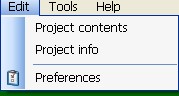

Komentáře
Okomentovat